Hauptinhalt:
![]() Über den Autor
Über den Autor
![]() Reviews und Preise
Reviews und Preise
Wollten Sie schon immer mal schnell ein GIF erstellen, um einen Prozess zu präsentieren, einen Fehler hervorzuheben oder einen lustigen Moment zu teilen? GIFs eignen sich hervorragend, um Informationen schnell und ansprechend zu vermitteln. Wenn Sie sich fragen, wie Sie unter Windows 11 ein GIF aufnehmen, sind Sie hier richtig. Diese Anleitung führt Sie durch verschiedene Methoden, von integrierten Tools bis hin zu Drittanbieteranwendungen, und stellt sicher, dass Sie die richtige Lösung für die Bildschirmaufzeichnung unter Windows 11 und die Erstellung eines GIFs haben.
|
Werkzeug |
Direkter GIF-Export |
Benutzerfreundlichkeit |
Am besten für |
|
✅ GIF |
⭐⭐⭐⭐⭐ |
Aufnahme und Konvertierung in Profiqualität |
|
|
❌ (nur MP4) |
⭐⭐⭐⭐ |
Schnelle native Bildschirmaufnahme |
|
|
❌ (nur MP4) |
⭐⭐⭐⭐ |
Aufzeichnung von Spiel- und App-Fenstern |
|
|
✅ GIF |
⭐⭐⭐ |
Entwickler, fortgeschrittene Benutzer |
|
|
✅ GIF |
⭐⭐⭐⭐ |
Tutorials, Präzisionsbearbeitung |
Kostenloser GIF-Bildschirmrekorder für Windows und Mac
👍Am besten für: Profis und Gelegenheitsnutzer, die GIFs direkt vom Bildschirm oder der Webcam aufnehmen möchten
EaseUS RecExperts ist ein voll ausgestatteter Bildschirmrekorder für Windows und Mac, der die Erfassung von Regionen, geplante Aufnahmen, System-/Mikrofon-Audioaufnahmen und den direkten Export in die Formate GIF, MP4, MP3, FLAC, WKV, WMV und weitere unterstützt.
Der EaseUS GIF Maker wird aufgrund seiner Zuverlässigkeit und Exportflexibilität häufig in professionellen Tutorials, Marketingteams und im Bildungsbereich eingesetzt. Seine nichtlinearen Bearbeitungsfunktionen helfen dabei, Aufnahmen vor der Konvertierung in GIF zu verfeinern und so eine hohe visuelle Klarheit zu gewährleisten.
⭐Hauptfunktionen:
- Exportieren Sie GIF direkt oder konvertieren Sie Formate wie MP4 einfach in GIF.
- Erfassen Sie den gesamten Bildschirm oder bestimmte Teile des Bildschirms.
- Integrierter Editor und Anmerkungstools.
- Kostenlos zu verwenden und ohne Wasserzeichen.
👉Laden Sie diesen kostenlosen GIF-Maker unten auf Ihren Computer herunter.
🚩So zeichnen Sie unter Windows 11 mit dem EaseUS GIF Maker ein GIF auf:
Schritt 1. Bevor Sie in einem bestimmten Format aufnehmen, müssen Sie die Einstellungen ändern. Starten Sie EaseUS RecExperts und klicken Sie auf der Hauptoberfläche auf die Schaltfläche „Einstellungen“ (sieht aus wie eine Schraubenmutter).

Schritt 2. Wenn Sie Ihre Aufnahmen als Videodatei speichern möchten, klicken Sie auf „Video“ und wählen Sie ein Format. Sie können auch Qualität, Bildrate, Bildratenmodus usw. anpassen. Klicken Sie anschließend auf „OK“, um die Einstellungen zu speichern.
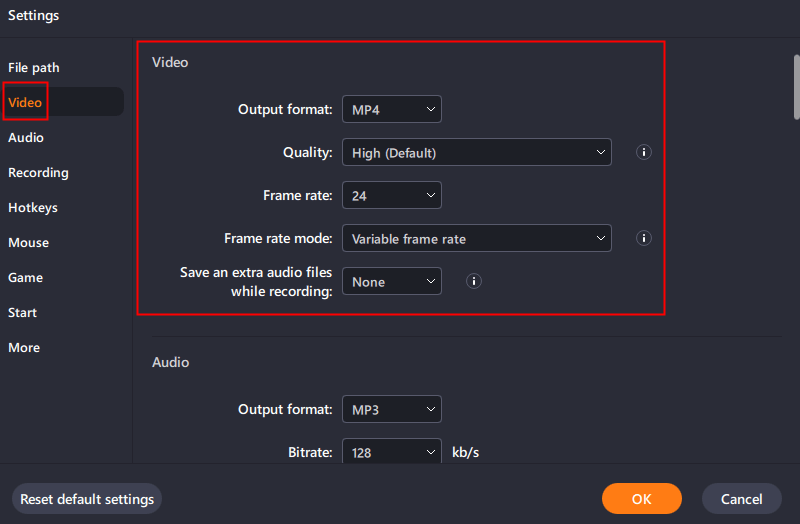
Schritt 3. Wählen Sie anschließend einen Aufnahmemodus aus „Vollbild“ und „Region“ . Klicken Sie anschließend auf die große rote Schaltfläche „REC“, um die Aufnahme zu starten.

Schritt 4. Sobald die Aufnahme gestartet ist, wird eine schwebende Symbolleiste angezeigt. Klicken Sie auf die rote Schaltfläche „Stopp“, um die Aufnahme zu beenden. Die Aufnahmeliste wird angezeigt.
- Wichtig
- Bitte stellen Sie sicher, dass Sie die Erlaubnis haben, Inhalte aufzuzeichnen oder zu teilen, insbesondere wenn diese urheberrechtlich geschütztes Material, private Gespräche oder proprietäre Anwendungen enthalten. Aufzeichnungssoftware sollte verantwortungsbewusst und in Übereinstimmung mit den lokalen Gesetzen und Plattformrichtlinien verwendet werden. Prüfen Sie die Fair-Use- oder Urheberrechtsgesetze Ihres Landes, bevor Sie Ihre GIFs für persönliche, pädagogische oder Fair-Use-Zwecke teilen oder veröffentlichen.
Teilen Sie diesen Beitrag, wenn Sie ihn hilfreich finden!
So zeichnen Sie GIFs unter Windows 11 mit dem Snipping Tool auf
👍Am besten geeignet für: Windows 11-Benutzer, die schnell eine kurze Aktion oder einen Bildschirmfluss erfassen möchten, ohne Software von Drittanbietern zu installieren
Das verbesserte Snipping Tool in Windows 11 bietet eine Bildschirmaufzeichnungsfunktion. Obwohl es Videos nur im MP4-Format exportiert, eignet es sich perfekt für kurze Aufnahmen, die anschließend mit kostenlosen Tools in GIFs umgewandelt werden können.
Das neue Snipping Tool von Microsoft ist ein praktisches Upgrade und bietet schnellen Zugriff für Produktivitätsnutzer oder Entwickler, die einfache Bildschirmaufnahmen benötigen. Aufgrund der fehlenden GIF-Ausgabe und -Bearbeitung eignet es sich jedoch besser für den gelegentlichen Gebrauch.
🚩So zeichnen Sie GIFs unter Windows 11 mit dem Snipping Tool auf:
Schritt 1. Geben Sie „Snipping Tool“ in die Suchleiste ein. Öffnen Sie das Tool aus der Liste.
Schritt 2. Wechseln Sie im Snipping Tool vom Snip- in den Aufnahmemodus.
Schritt 3. Wählen Sie den Bereich aus, den Sie aufzeichnen möchten.
Schritt 4. Klicken Sie auf „Start“, um die Aufnahme zu beginnen, und dann auf „Stopp“, wenn Sie fertig sind.
Schritt 5. Speichern Sie das Video als MP4-Datei.
Schritt 6. Konvertieren Sie es mit EZGIF.com oder CloudConvert in GIF.
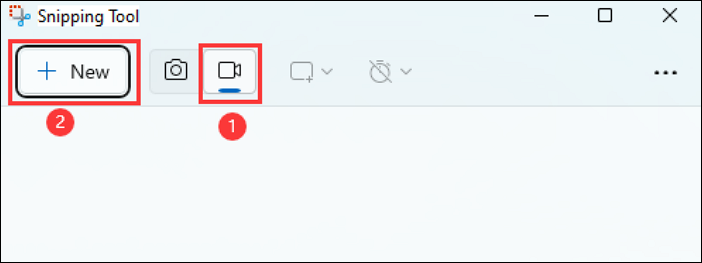
✅ Vorteile
- Integriert in Windows 11
- Saubere Benutzeroberfläche, sehr einfach zu bedienen
- Keine Installation erforderlich
❌ Nachteile
- Kein direkter GIF-Export
- Nur in Windows 11 verfügbar
- Anmerkungen des Herausgebers:
-
1. Die Bildschirmaufzeichnungsfunktion des Snipping Tools kann Dateien nicht direkt im GIF-Format speichern. Mit der Screenshot-Funktion (Snip) können Sie Bilder zwar im GIF-Format exportieren, die gespeicherten GIFs lassen sich jedoch nicht abspielen. Daher empfiehlt sich dennoch die Verwendung eines Video-zu-GIF-Konverters.
2. Laut PhantomOfEarth erhält das Snipping Tool in Windows 11 ein umfangreiches Update, das die Möglichkeit bietet, Bildschirmaufnahmen direkt als animierte GIFs aufzuzeichnen und zu exportieren. Diese Funktion wird derzeit in Vorschauversionen getestet und ist in der allgemeinen Version nicht verfügbar. Nutzer können zukünftige Updates verfolgen.
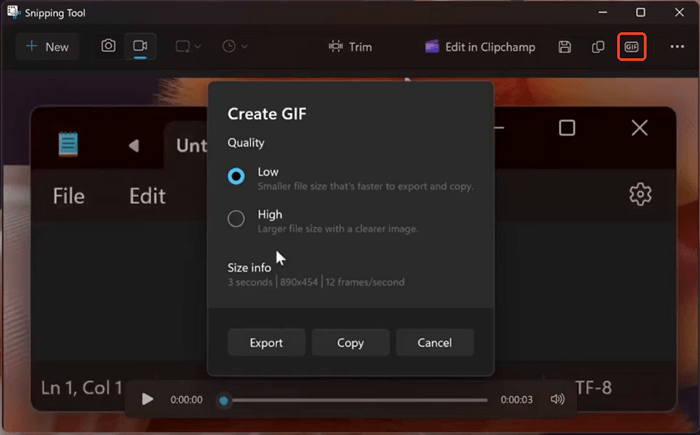
Teilen Sie diesen Beitrag, wenn Sie ihn hilfreich finden!
MP4-Video zu GIF unter Windows 10/11 mit Game Bar
👍Am besten geeignet für: Gamer und App-Tester, die Gameplay oder In-App-Aktionen aufzeichnen und in GIFs konvertieren möchten, um sie in Foren oder sozialen Medien zu teilen
Die Xbox Game Bar-Aufnahmefunktion ist in Windows 10/11 integriert und ermöglicht Full-HD-Aufnahmen von Apps und Spielen. Der Export im MP4-Format wird unterstützt, Videos können aber auch mit Drittanbieter-Tools in GIFs konvertiert werden.
Die Xbox Game Bar ist für DirectX-Anwendungen optimiert und stellt somit ein effizientes integriertes Tool zur Erfassung von Softwareinteraktionen in Echtzeit dar. Für die Erstellung von GIFs sind Benutzer jedoch auf externe Editoren angewiesen.
🚩So nehmen Sie mit Game Bar ein GIF auf:
Schritt 1. Öffnen Sie die App oder das Fenster zum Aufzeichnen.
Schritt 2. Drücken Sie Win + G, um die Xbox Game Bar zu starten.
Schritt 3. Klicken Sie im Aufnahme-Widget auf die Schaltfläche „Aufzeichnen“.
Schritt 4. Führen Sie Ihre Aktion aus und klicken Sie auf „Stopp“, wenn Sie fertig sind.
Schritt 5. Das Video wird im MP4-Format gespeichert.
Schritt 6. Verwenden Sie EZGIF oder GIPHY, um die Datei in ein GIF zu konvertieren.
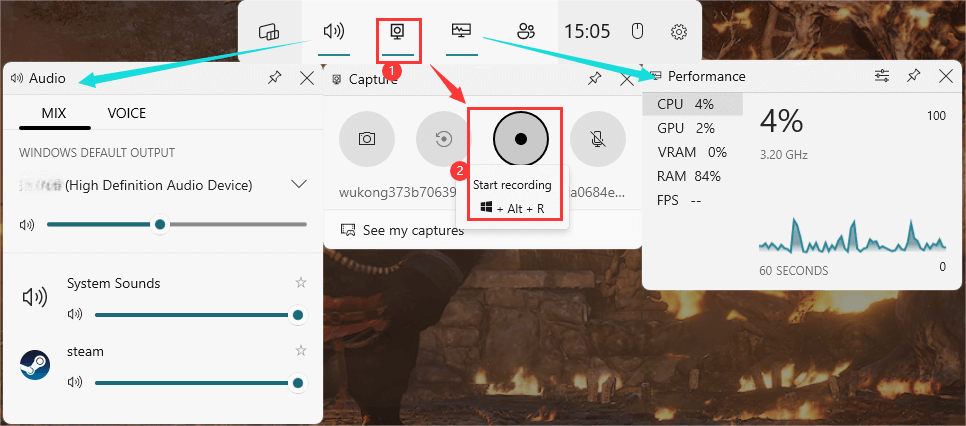
✅ Vorteile
- Integriert für Windows 10/11
- Keine Einrichtung erforderlich
- Reibungslose MP4-Aufnahme mit guter Qualität
❌ Nachteile
- Unterstützt keine Desktop-/Region-Aufzeichnung
- Externe Konvertierung für GIF erforderlich
- Keine Bearbeitungsfunktionen
Teilen Sie diesen Beitrag, wenn Sie ihn hilfreich finden!
So zeichnen Sie mit ShareX ein GIF unter Windows 10 auf
👍Am besten geeignet für: Power-User und Entwickler, die eine anpassbare GIF-Erfassung mit Hotkeys, Aufgabenautomatisierung und Einzelbildsteuerung benötigen
ShareX ist ein kostenloser Open-Source-Bildschirmrekorder, der die direkte Aufnahme von GIFs ermöglicht und umfangreiche Optionen für Aufnahmebereich, Hotkey-Zuweisung und Workflow-Automatisierung bietet.
ShareX wird von Entwicklern und QA-Ingenieuren geschätzt und ist mit seinen erweiterten Aufnahmemodi und dem GIF-Export eines der effizientesten kostenlosen Tools, allerdings nicht für Anfänger geeignet.
🚩So erstellen Sie GIFs unter Windows 11 mit ShareX:
Schritt 1. Installieren Sie ShareX von getsharex.com. Öffnen Sie es auf Ihrem Laptop oder Desktop.
Schritt 2. Gehen Sie zu Aufnahme > Bildschirmaufnahme (GIF).
Schritt 3. Wählen Sie den Bildschirmbereich für die Aufzeichnung aus.
Schritt 4. Führen Sie die Aktivität auf dem Bildschirm aus.
Schritt 5. Stoppen Sie die Aufnahme und exportieren Sie das GIF.
Schritt 6. Das GIF wird automatisch im Zielordner gespeichert.
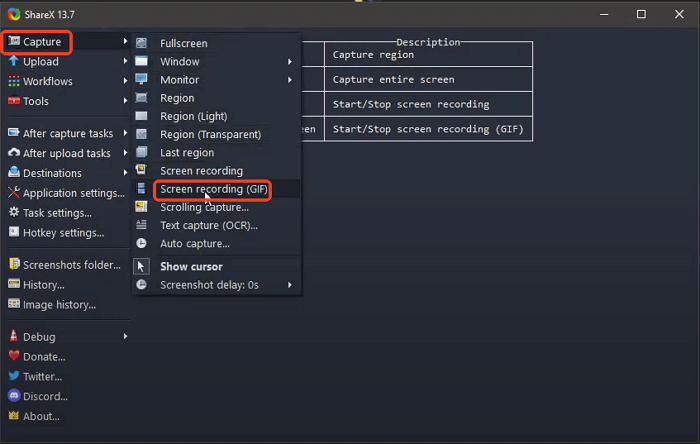
✅ Vorteile
- Kostenlos und Open Source
- Direkte GIF-Aufzeichnung (keine Konvertierung)
- Automatisierung, Hotkeys und Aufgaben nach der Aufnahme
❌ Nachteile
- Die Benutzeroberfläche kann überwältigend sein
- Kann für Anfänger eine Lernkurve haben
Teilen Sie diesen Beitrag, wenn Sie ihn hilfreich finden!
So zeichnen Sie unter Windows 11 mit ScreenToGif ein GIF auf
👍Am besten geeignet für: Tutorial-Ersteller, Pädagogen und Benutzer, die detaillierte Kontrolle über jedes Bild ihrer animierten GIFs wünschen
ScreenToGif ist ein schlankes Windows-Programm, das Bildschirme, Webcams oder Whiteboards in editierbare GIFs aufzeichnet. Es verfügt über einen leistungsstarken Frame-Editor zum Zuschneiden sowie für Text- und Bildüberlagerungen.
ScreenToGif wird in Tech- und Entwickler-Communitys für seine präzise Bearbeitung und Frame-Level-Steuerung hoch geschätzt. Es eignet sich ideal für übersichtliche, lehrreiche GIFs oder UX-Reporting.
🚩So zeichnen Sie mit ScreenToGif ein GIF unter Windows 10 oder 11 auf:
Schritt 1. Laden Sie ScreenToGif herunter, installieren und starten Sie es.
Schritt 2. Klicken Sie auf „Recorder“ und ändern Sie die Größe des Aufnahmefensters.
Schritt 3. Klicken Sie auf Aufzeichnen, um mit der Aufzeichnung der Bildschirmaktivität zu beginnen.
Schritt 4. Klicken Sie auf „Stopp“ und bearbeiten Sie dann die aufgenommenen Frames.
Schritt 5. Fügen Sie Untertitel hinzu, entfernen Sie Frames oder passen Sie die Geschwindigkeit an.
Schritt 6. Exportieren Sie Ihr Projekt als GIF.
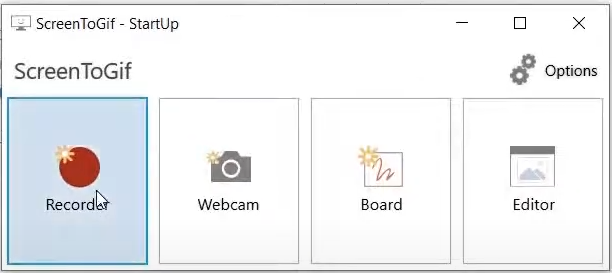
✅ Vorteile
- Direkter GIF-Export
- Leistungsstarker integrierter Editor
- Kein Wasserzeichen, völlig kostenlos
❌ Nachteile
- Die Größe des Aufnahmefensters muss manuell angepasst werden
- Beschränkt auf Windows
Teilen Sie diesen Beitrag, wenn Sie ihn hilfreich finden!
Abschluss
Dieser Artikel bietet 5 Möglichkeiten zum Aufzeichnen eines GIFs unter Windows 11. Jede Methode hat ihre Vor- und Nachteile. Wenn Sie häufig GIFs erstellen, laden Sie einen kostenlosen GIF-Maker wie EaseUS RecExperts herunter.
Häufig gestellte Fragen zum Aufzeichnen von GIFs unter Windows
1. Verfügt Windows 11 über einen Videorecorder?
Ja, Windows 11 verfügt über einen integrierten Videorecorder namens Xbox Game Bar. Damit können Sie Bildschirmaktivitäten aufzeichnen, insbesondere bei Spielen oder App-Fenstern. Sie können die Xbox Game Bar mit Windows + G starten.
Allerdings hat die Xbox Game Bar Einschränkungen:
- Es kann den Datei-Explorer oder Ihren Desktop nicht direkt aufzeichnen.
- Es unterstützt keine erweiterten Funktionen wie geplante Aufnahmen, Anmerkungen oder Formatkonvertierung.
2. Wie zeichnen Sie unter Windows 11 ein GIF Ihres Bildschirms auf?
Um ein GIF unter Windows 11 aufzunehmen, können Sie sich noch nicht ausschließlich auf Standardtools verlassen. Es gibt jedoch mehrere Möglichkeiten, dies mit kostenloser Software zu tun:
✅ Verwenden von ShareX
- Öffnen Sie ShareX → Aufnehmen → Bildschirmaufnahme (GIF)
- Wählen Sie den Aufnahmebereich
- Klicken Sie auf „Stopp“, wenn Sie fertig sind. Das GIF wird sofort gespeichert.
✅ Verwenden von ScreenToGif
- Öffnen Sie die App → Klicken Sie auf Recorder
- Wählen Sie den Bereich aus und klicken Sie auf Aufzeichnen
- Bearbeiten und speichern Sie das Ergebnis als GIF
✅ (In Kürze verfügbar) Verwenden des Snipping Tools
Das Snipping Tool von Windows 11 erhält GIF-Unterstützung (in der Insider Preview). Sobald es öffentlich verfügbar ist, können Sie:
- Drücken Sie Strg + G, um mit der Aufnahme eines GIFs zu beginnen
- Nehmen Sie Ihren Bildschirm auf und exportieren Sie ihn direkt in das GIF-Format
3. Wie platziere ich ein GIF auf meinem Windows 11-Desktop?
Windows 11 unterstützt animierte GIFs nicht nativ als Desktop-Hintergrundbilder, aber Sie können es trotzdem mit einem Drittanbieter-Dienstprogramm wie Lively Wallpaper (kostenlos im Microsoft Store) zum Laufen bringen.
- Installieren Sie Lively Wallpaper
- Öffnen Sie die App und klicken Sie auf „Hintergrundbild hinzufügen“.
- Durchsuchen und wählen Sie Ihre GIF-Datei
- Es wird sofort als Ihr Desktop-Hintergrund abgespielt
⭐Hinweis:
- Wenn GIFs ständig in einer Schleife abgespielt werden, verbrauchen sie möglicherweise mehr CPU/GPU.
- Für eine bessere Leistung wird häufig empfohlen, das GIF in ein einfaches Videoformat wie .webm zu konvertieren.
Teilen Sie diesen Beitrag, wenn Sie ihn hilfreich finden!
Ist der Artikel hilfreich?
Updated von Katrin
Jahrgang 1992; Studierte Mathematik an SISU, China; Seit 2015 zum festen Team der EaseUS-Redaktion. Seitdem schreibte sie Ratgeber und Tipps. Zudem berichtete sie über Neues und Aufregendes aus der digitalen Technikwelt.
Written von Maria
Maria ist begeistert über fast allen IT-Themen. Ihr Fokus liegt auf der Datenrettung, der Festplattenverwaltung, Backup & Wiederherstellen und den Multimedien. Diese Artikel umfassen die professionellen Testberichte und Lösungen.
Bewertungen
-
"EaseUS RecExperts ist ein einfach zu bedienend und bietet umfassende Funktionen. Der Recorder kann neben dem Geschehen auf Ihrem Bildschirm auch Audio und Webcam-Videos aufnehmen. Gut gefallen hat uns auch, dass es geplante Aufnahmen und eine Auto-Stopp-Funktion bietet."
Mehr erfahren -
"EaseUS RecExperts bietet die umfassenden Lösungen für die Aufzeichnung und die Erstellungen von Screenshots Ihres Bildschirms, die Sie für eine Vielzahl von persönlichen, beruflichen und bildungsbezogenen Zwecken verwenden können."
Mehr erfahren -
"Für unserer YouTube-Videos ist ein Bildschirmrekorder sehr nützlich. Wir können die Aktivitäten in Photoshop oder Lightroom einfach aufnehmen. Kürzlich habe ich die Bildschirm-Recorder von EaseUS getestet und sie ist bei weitem die beste, die ich bisher verwendet habe."
Mehr erfahren
Verwandete Artikel
-
[Gelöst]iPad/iPhone Bildschirmaufnahme kein Ton (Vollständige Anleitung in 2025)
![author icon]() Markus/Apr 28, 2025
Markus/Apr 28, 2025
-
Aufgrund der Sicherheitsrichtlinie von Telegram/WhatsApp/Facebook kann mann keinen Screenshot machen
![author icon]() Maria/Apr 27, 2025
Maria/Apr 27, 2025
-
8 praktikable Wege, um Probleme mit VLC zu beheben, die nicht aufgezeichnet werden [2025]
![author icon]() Maria/Apr 27, 2025
Maria/Apr 27, 2025
-
So löschen Sie YouTube TV-Aufnahmen | Ultimativer Leitfaden 2025
![author icon]() Maria/Apr 27, 2025
Maria/Apr 27, 2025

EaseUS RecExperts
- Den Bildschirm mit Audio aufnehmen
- Die Webcam aufnehmen
- Die PC-Spiele reibungslos aufnehmen
Hot Artikel